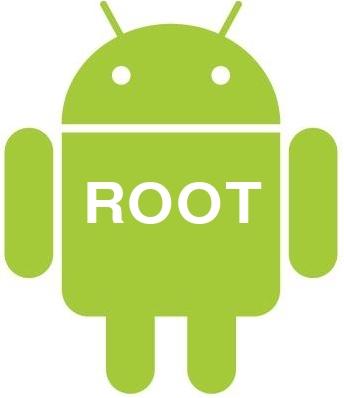
Bevor man Veränderung an seinem Samsung Smartphone durchführt, liest man in vielen Anleitungen im Internet, dass man vorher ein Backup der IMEI Nummer bzw. des efs-Ordners anlegen soll. Aber warum?
Hier erklären wir euch den Grund dafür sowie zeigen euch wie Ihr ein Backup anlegt. Bitte habt Verständnis dafür, dass wir die Anleitung möglichst allgemein halten, da es so viele verschiedene Samsung Smartphones gibt und der Aufwand zu groß wäre, um für jedes einzelne Smartphone eine eigene Anleitung zu schreiben.
Hinweis: Die hier angegeben Anleitung ist nach bestem Wissen erstellt worden. Dennoch übernehmen wir keine Haftung für eventuelle Schäden an eurem Smartphone. Alle Eingriffe an eurem Smartphone nehmt ihr auf eigenes Risiko vor.
Was ist die IMEI Nummer?
IMEI steht für International Mobile Equipment Identity und identifiziert euer Smartphone weltweit eindeutig. Die IMEI Nummer wir automatisch an den Mobilfunkbetreiber gesendet, sobald Ihr euer Handy einschaltet. Die IMEI besteht aus ingesamt 15 Zahlen. Diese wird dazu benutzt um euer Handy zu identifizieren. Unter anderem wird so auch geprüft, ob das Handy gestohlen wurde und somit der Zugang verwehrt wird.
Daher ist es auch immer wichtig, sich die IMEI Nummer zu notieren, damit ggf. bei einem Diebstahl die IMEI Nummer an die Polizei sowie deinen Provider weiter gegeben werden kann so das diese IMEI Nummer gesperrt wird.
Was ist wenn die IMEI Nummer auf dem Smartphone gelöscht/verändert wurde?
Falls bei Eingriffen in das Smartphone System die IMEI bzw. der efs-Ordner gelöscht/verändert wird, kann der Besitzer nur hoffen, dass er vorher ein Backup angelegt hat, denn falls kein Backup vorhanden ist, kann das Handy nicht mehr benutzt werden ist also damit wertlos. Dies ist gerade heute besonders schlimm, denn die Smartphones kosten heute mehrere hundert Euros ohne Vertrag.
Wie lege ich ein Backup der IMEI bzw. des efs-Ordners an?
Das Backup sollte VOR dem flashen neuer ROM´s etc. angelegt werden.
Voraussetzung: Ihr müsst euer Samsung Smartphone rooten! Anleitungen hierzu findet ihr über die Suchfunktion dieser Seite oder stellt bitte eine Anfrage über die Kommentarfunktion, falls wir noch keine Anleitung zum rooten eures Gerätes veröffentlicht haben.
Nachdem Ihr euer Smartphone gerootet habt gehts nun weiter…
Folgendes Tool funktioniert nur mit dem Samsung Galaxy S2 (I9100), Samsung Galaxy Note, Galaxy Nexus sowie dem Samsung Galaxy S3 (I9300)
 kTool
kTool
Preis: Kostenlos
- App downloaden und starten
- NUR den Button “Backup EFS to /sdcard/efs.img” betätigen
- Die App führt nun ein Backup des EFS-Ordners durch (dauert nur wenige Sekunden).
- Danach fragt die App ob die Integrität des Backups geprüft werden soll. Hierzu werden die Dateien des Backups mit den Dateien des Smartphones verglichen. Hierbei sollte bei jeder geprüften Datei 100 % stehen.
- Nach Beendigung der Prüfung die App komplett verlassen
- Das Backup (Datei efs.tar.gz sowie efs.img) sind jetzt im Hauptverzeichnis des Smartphones zu finden. Diese beiden Dateien am besten an mehreren Orten sichern (Google Drive, PC, USB Stick usw.) je öfter ihr die Dateien an verschiedenen Orten abspeichert um so sicherer seit ihr später
Folgendes PC Programm führt ein Backup, sowie wenn benötigt eine Wiederherstellung des efs-Ordners her:
EFS-Ordner sichern und wiederherstellen mit EFS Professional
EFS-Ordner sichern
- EFS Professional 2.0.68 downloaden: Download
- Zip Datei in einen beliebigen Ordner auf dem Desktop entpacken
- Auf dem Smartphone in den Systemeinstellungen (Entwickleroptionen) das USB Debugging einschalten
- Smartphone mit dem USB Kabel an den PC anschließen
- Die Datei “EFS Professional” starten
- Den Launch-Mode “EFS Professional” wählen
- Eventuell erscheint die Meldung, dass Samsung Kies Tasks noch ausgeführt werden. Zum Beenden der Kies Tasks einfach auf OK klicken
- Es erscheint das Terminal-Fenster von EFS Professional. Dort wird nun der ADB Server initialisiert und geprüft ob das Smartphone gerootet ist.
- Evtl. erscheint eine Meldung das BusyBox in einer falschen Version auf dem Smartphone installiert ist. Diesen Hinweis mit OK bestätigen.
- Danach sollte in der letzten Zeile im Terminal Fenster “Ready…” stehen
- Jetzt im Programm auf den Reiter “Backup” wechseln
- Auf der rechten Seite aus dem Drop-Down-Menü den Eintrag “***All Partitions***” auswählen
- Auf der linken Seite werden nun die Partitionen angezeigt, hier bitte den Eintrag unter Partition Name “EFS” mit einem Haken versehen
- Auf der rechten Seite sollte noch der Haken bei “Enable MD5 Checksum Verification” gesetzt sein
- Nun auf “Backup” klicken
- Das Programm legt nun ein Backup-Image des EFS-Ordners an. Nachdem die Meldung “Backup completed successfully” erscheint ist die Prozedur erledigt. Hier einfach mit OK bestätigen. Der Ordner (EFSProBackup) mit dem gesicherten EFS-Ordner vom Smartphone ist nun in dem Ordner zu finden, aus dem Ihr EFS Professional gestartet habt. Diesen Ordner wie auch schon bei der vorherigen Möglichkeit an möglichst vielen Orten sichern und speichern.
- Nun in den Einstellungen des Smartphone wieder den USB-Debug-Modus deaktivieren
EFS-Ordner wiederherstellen mit einer EFS Professional Backup-Datei
- Schritte 1-10 von oben ausführen
- Im Programm auf den Reiter “Restore” wechseln
- Bei “Restore Options:” aus dem Drop-Down-Menü die Backup Datei vom PC auswählen (Backup Datei muss sich wieder an der gleichen Stelle im Programmordner befinden)
- Auf der linken Seite den Eintrag unter Flash File Name “efs.img” auswählen
- Das Programm prüft nun die Datei und kopiert diese auf das Smartphone
- Rechts sollte wieder der Haken bei “Enable MD5 Checksum Verification” gesetzt sein
- Nachdem die Datei geprüft wurde, erscheint in der letzten Zeile im Terminal Fenster der Hinweis “Backup archive is now ready for restore”
- Nun den Button “Restore” klicken
- Das Backup wird nun wieder auf dem Smartphone extrahiert
Wichtig: Die Wiederherstellung des EFS-Ordner nur durchführen wenn dieser wirklich gelöscht wurde bzw. die IMEI verloren ist!
+0 -0
